这里总结一下Excel里面快速调整行高的4种方法
- 鼠标拖动法
- 右键属性法
- 直接双击法
- 快捷键法
1、鼠标拖动法
❶调整某一行的高度
选中某行,鼠标左键在单元格的下边缘位置按住不动,需要多高的话,就拖至多高即可
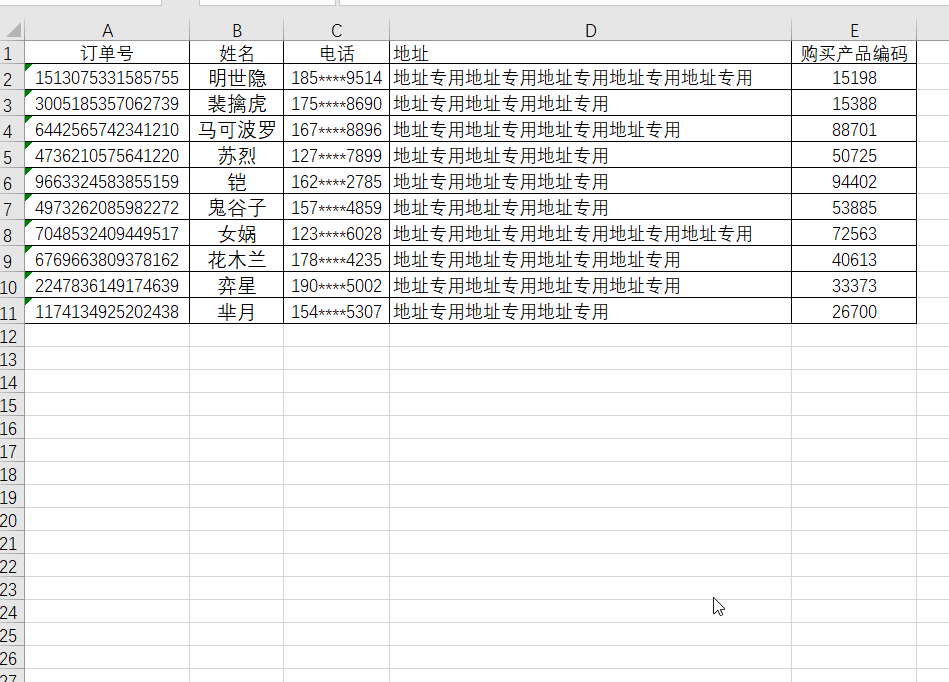
❷调整多行的高度
如果选中的是多行的情况下,任意拖动一行的边缘,按住不动,需要多高,拖至多高,所有的行都统一调整到这个高度
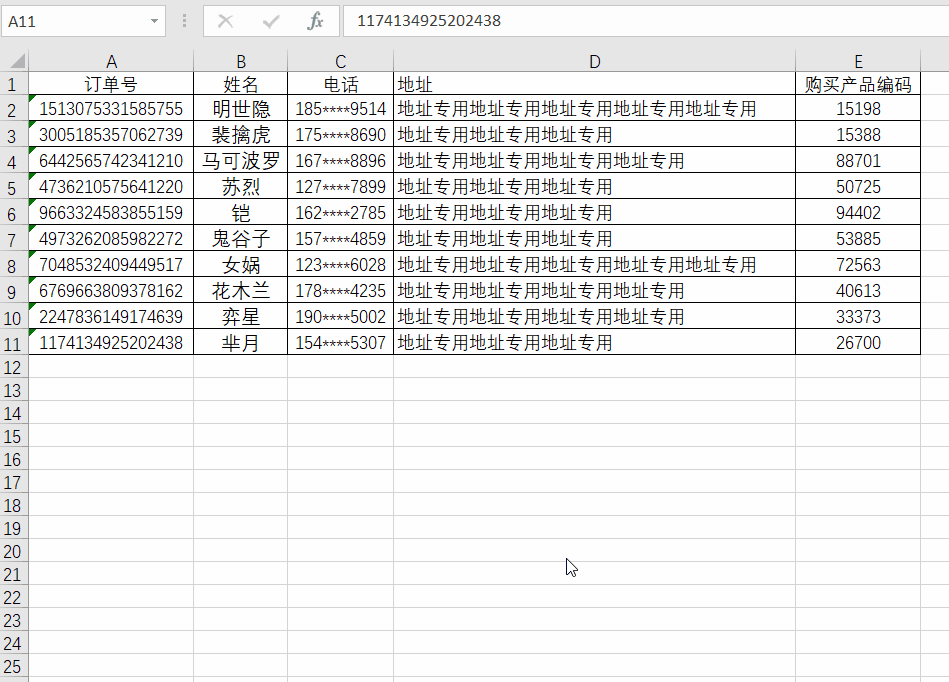
2、右键属性设置法
可以选中一行,或者选中多行,然后鼠标右键,设置行高
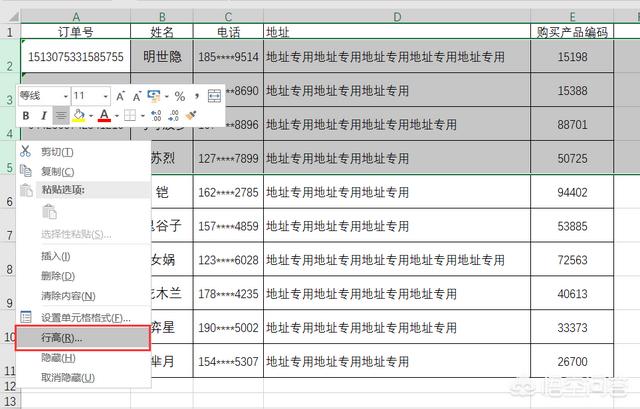
在图片中输入需要调整的行高即可,当行高很大或很小的时候,可以用这种方法快速的调整至合适的行高
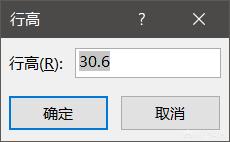
3、自动调整双击法
如果需要调整的是适合表格的宽度,可以选中数据后,直接双击两行之间的间隔处,便可以进行快速的调整,操作的动图如下所示:
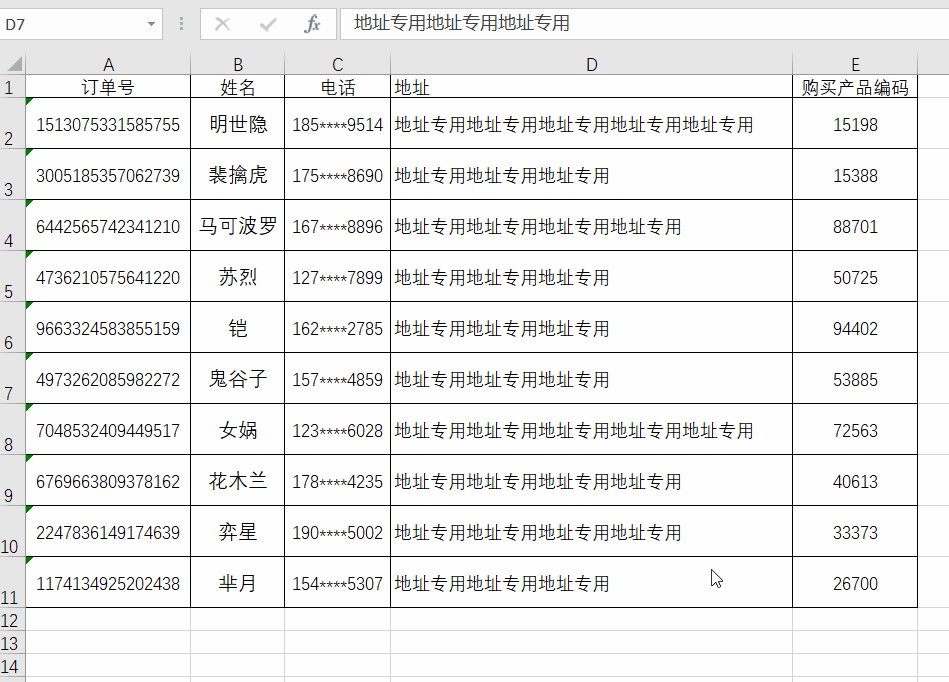
4、快捷键方法
Excel里面没有直接的快捷键是用来调整行高的,但有菜单栏可以实现,那我们用快捷键来调用菜单栏的话,是可以实现的,全选数据后,依次按ALT键,H键,O键,A键
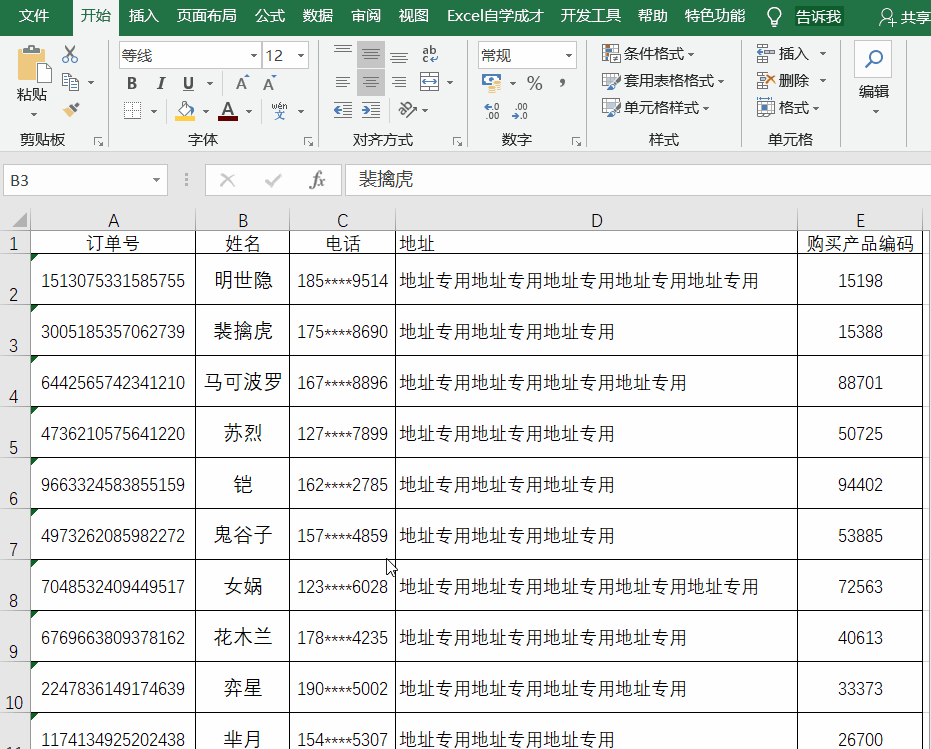
那这些按键需要去记么,不用,当你按AlT键的时候,在选项卡的上方会有提示下一步按什么按键,其实这种方法的原理就是用按键去代替了鼠标操作鼠标的每一个步骤而已
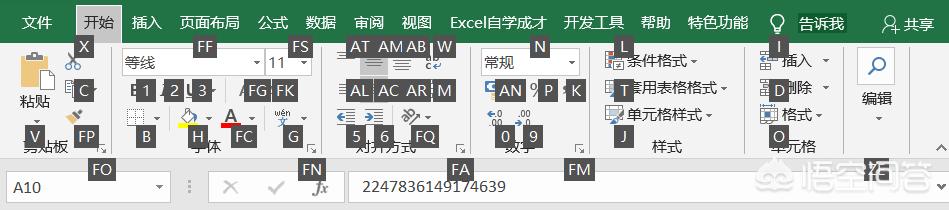
分享到这里,希望有所帮助。

 iOS
iOS Android
Android Windows
Windows macOS
macOS